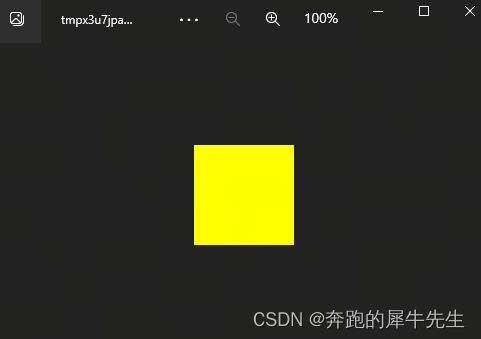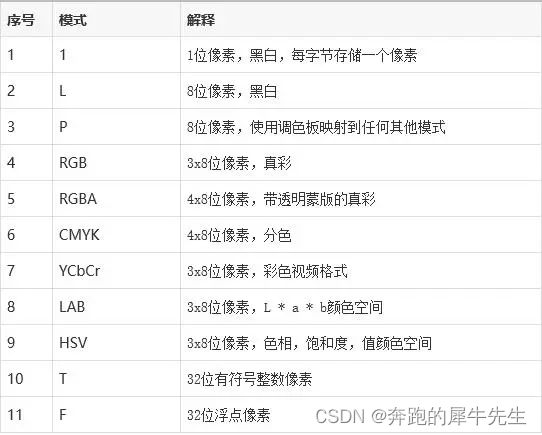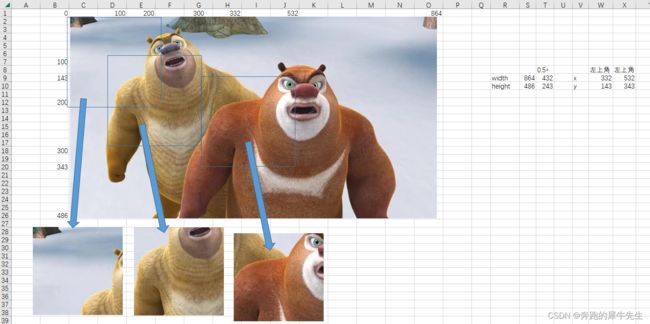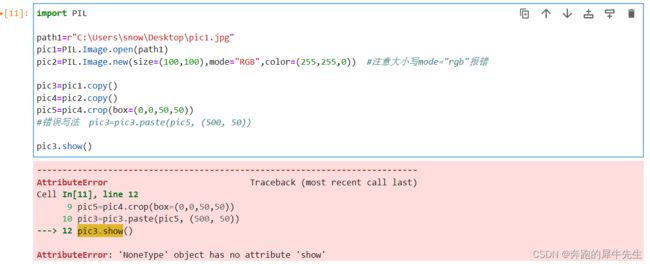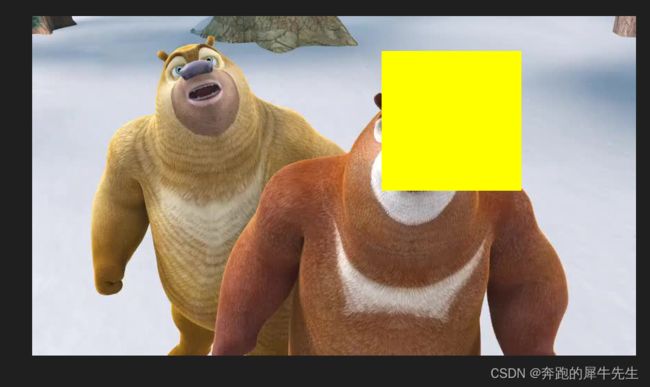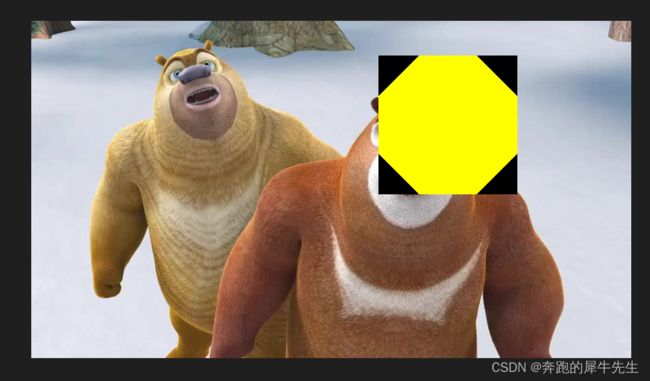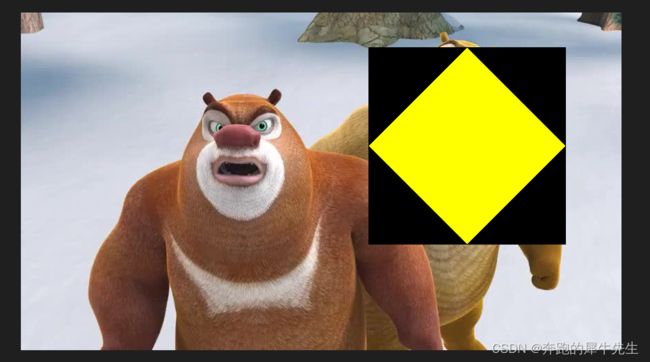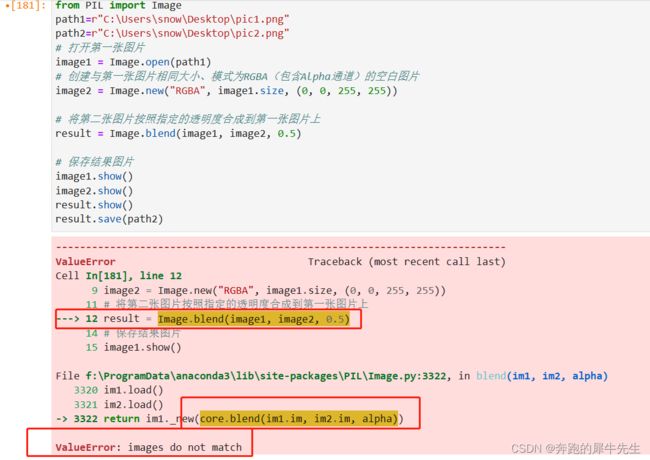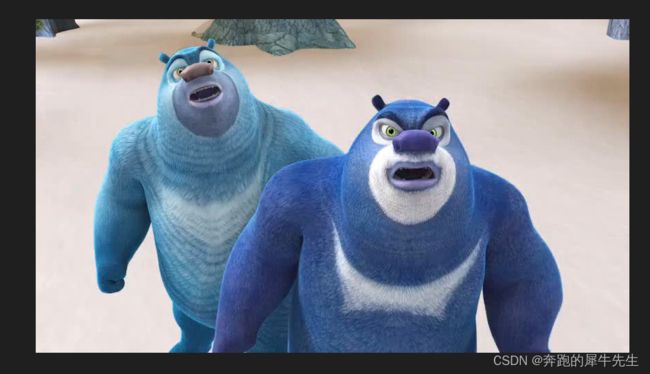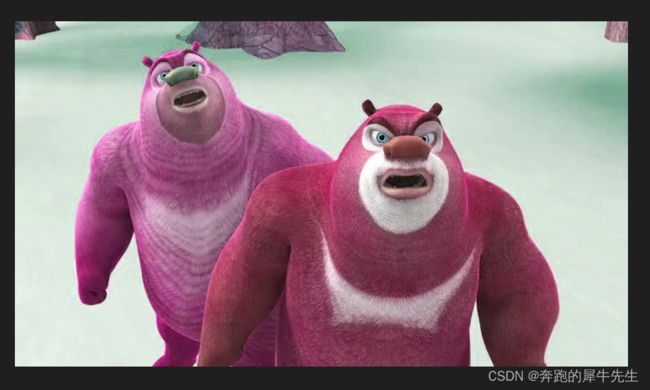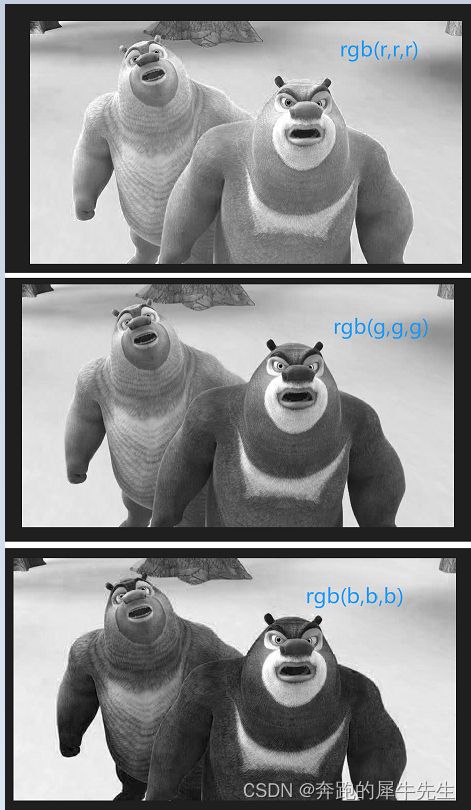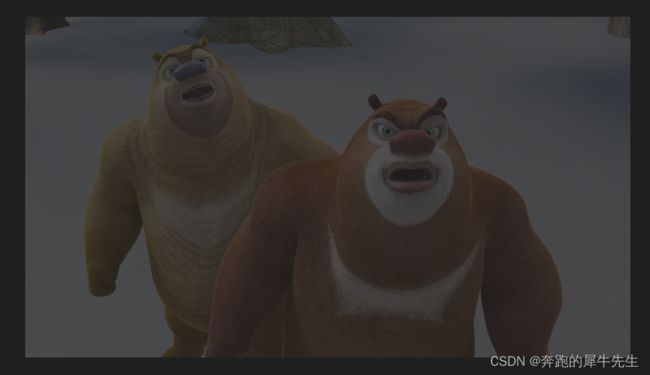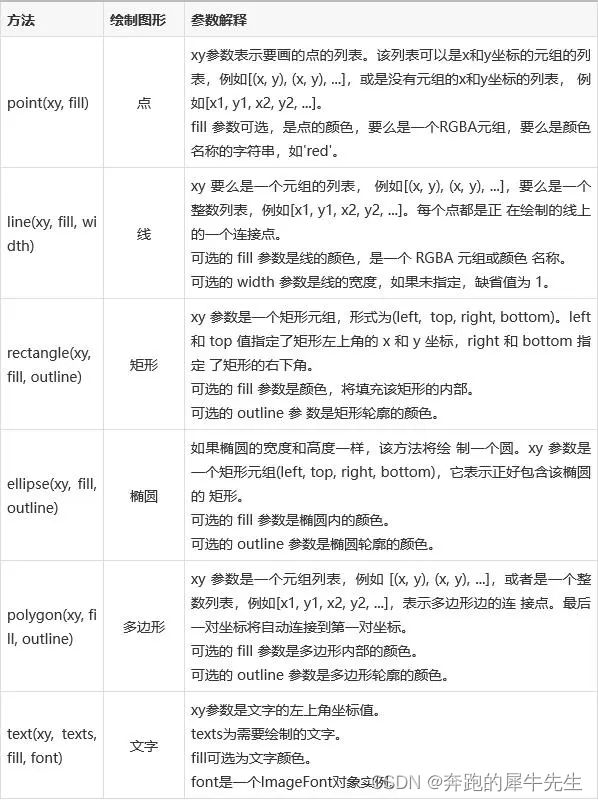【python 的各种模块】(9) 在python使用PIL( 即pillow模块 ) 修改图片
目录
1 导入PIL模块(pillow)
1.1 PIL的全称:Python Imaging Library
1.2 导入PIL模块
1.2.1 可用的导入形式
1.2.2 常用的导入形式
1.2.3 PIL下面的常用子模块
2 PIL.Image的方法 (读入,生成和显示图片)
2.1 用 PIL.Image.open() 可以读入图片
2.1.1 基础语法 PIL.Image.open(path)
2.1.2 PIL.Image.open() 方法是 模块的方法
2.1.3 PIL.Image.open(path)的返回值
2.1.4 img_obj 对象的具体格式
2.2 用PIL.Image.new() 生成新图片
2.3 PIL中图片的格式 和对象
2.3.1 type()可以看到图片的格式
2.3.2 其实 PIL.Image.open() 或 PIL.Image.new() 返回值就是 img_obj 对象
2.4 显示图片用前面的方法生成的 img_obj对象的show()方法即可。
2.5 上述内容的测试代码
3 PIL相关的设置
3.1 PIL的坐标轴
3.2 颜色模式
4 PIL中图片对象 img_obj的各种属性
4.1 用系统方法type()查看 img_obj的类型
4.2 img_obj对象的各种属性
5 img_obj对象的方法
5.1 显示图片 img_obj.show()
5.2 复制,img_obj.copy()
5.3 保存,img_obj.save()
5.3.1 基础语法
5.3.2 如果需要把变量中的 img_obj 对象保存为图片文件,必须用到 img_obj.save()
5.4 裁剪 img_obj.crop()
5.4.1 语法
5.4.2 测试代码1
5.4.3 测试代码2
5.5 粘贴图片 img_obj.paste()
5.5.1 基础语法 img_obj.paste(img_obj_other, (posx, posy))
5.5.2 img_obj.paste() 的返回值为none
5.5.3 img_obj.paste() 的测试代码
5.5.4 #错误写法导致的报错 :AttributeError: 'NoneType' object has no attribute 'show'
5.6 img_obj.image.resize() 改变图片大小
(不是整体缩放,而是可能不成比例的强行乱修改)
5.7 旋转 img_obj.rotate()方法
5.8 用 img_obj.transpose() 进行图形翻转
5.9 用 img_obj.thumbnail() 进行图形整体缩放 (按比例缩放?)
5.9.1 基本功能
5.9.2 基本语法
5.9.3 基本语法
5.10 图片叠加方法 img_obj.blend()
5.10.1 基础语法 Image.blend(image1, image2, 透明度0-1)
5.10.2 测试代码
5.10.3 两张图片大小必须相同
5.10.4 两张图片,都必须至少包含alpha通道
5.10.5 交换image.blend(image1, image2, 透明度0-1) 图片的顺序
5.10.5.1 一个有图形的和1个纯色图
5.10.5.2 我现在重新选择2个都不是纯色的图试试
5.10.6 其他效果
6 用PIL修改颜色
6.1 PIL修改图片的颜色,好像没有直接修改颜色的简单方法
6.2 可修改RGB通道,但不是RGB颜色
6.2.1 修改RGB通道的方法
6.2.2 关于 r,g,b 颜色通道 具体内容和类型
6.2.3 测试改变r,g,b 通道的类型的效果
6.3 转换图片的颜色模式 pic_obj.convert()
6.3.1 黑白模式(二值图像),img_obj.convert("1")
测试代码
6.3.2 灰度模式 pic_obj.convert("L")
测试代码
6.3.3 关于模式 .convert("P")
6.4 改变底色和合并
6.5 改变透明度 img_obj.putalpha()
6.5 修改pix颜色
6.6 修改颜色的亮度等 enhance
7 画图 PIL.ImageDraw
7.1 画图 PIL.ImageDraw.Draw(im)
7.2 添加水印 draw.text(text_position, text, fill=(255, 0, 255), font=font)
8 我的错误备注
8.1 有一类方法,不会改变原图对象的内容,但是返回值是改变后的对象,因为需要保存其返回值。
8.1 有一类方法直接改变原图对象,方法本身返回值为空none
8.1.1 返回值为空none的方法
8.1.2 具体例子
1 导入PIL模块(pillow)
1.1 PIL的全称:Python Imaging Library
- PIL的全称:Python Imaging Library
- 所以你可以理解确实模块名不叫pillow,而叫PIL了
- 但是在python中查找是否安装了pillow,却只能用pillow,如输入 pip show pillow
- import PIL #而不是 import pillow
- pip show pillow # 而不是 pip show PIL
1.2 导入PIL模块
1.2.1 可用的导入形式
- import PIL
- import PIL
- #注意,包名并不是 pillow 或Pillow,包名而不是as的别名,模块名就是PIL
1.2.2 常用的导入形式
- from PIL import Image
- from PIL import ImageDraw
- # 注意大小写
1.2.3 PIL下面的常用子模块
- Pillow库最常用的两个模块是Image和ImageDraw
- 此外,这个库还提供了像ImageFont、ImageFile、ImageFilter、ImageGrab、ImageTk、ImageQt等模块,这些模块扩展了图像库的一些额外功能。
- Image模块主要封装了对图像的一些基本操作,比如:裁剪、复制、粘贴、旋转等这样一些操作。
- ImageDraw主要封装了在图像上绘制一些形状、文本的功能。
2 PIL.Image的方法 (读入,生成和显示图片)
2.1 用 PIL.Image.open() 可以读入图片
2.1.1 基础语法 PIL.Image.open(path)
用 PIL.Image.open() 可以读入图片
- PIL.Image.open(path)
- path是图片的路径:绝对/同目录下的相对路径
- 注意大小写 PIL.Image.open() 不是 PIL.image.open()
path1=r"C:\Users\Administrator\Desktop\tp2.jpg"
pic1=PIL.Image.open(path1)
2.1.2 PIL.Image.open() 方法是 模块的方法
- PIL模块
- PLI.Image() 子模块
- PLI.Image() 子模块的方法 PIL.Image.open() 可以打开 指定路径的图片文件
- PIL.Image.open(path)
2.1.3 PIL.Image.open(path)的返回值
- PIL.Image.open(path) 的返回值是一个 image对象,img_obj。
- 但是注意,需要把open方法的返回值返回给一个变量保存。
2.1.4 img_obj 对象的具体格式
- img_obj.open() 返回的image对象,具体可以用 type() 查看格式
2.2 用PIL.Image.new() 生成新图片
pic2=PIL.Image.new(size=(100,100),mode="RGB",color=(255,255,0))
参数
- size=(100,100)
- mode="RGB" #注意大小写,如果写成mode="rgb"会报错
- color=(255,255,0)
2.3 PIL中图片的格式 和对象
2.3.1 type()可以看到图片的格式
读入的图片,就是图片本身的格式jpg 在PIL里对应的类型:'PIL.JpegImagePlugin.JpegImageFile'
PIL新生成的图片的格式默认是'PIL.Image.Image'
2.3.2 其实 PIL.Image.open() 或 PIL.Image.new() 返回值就是 img_obj 对象
- PIL的对象就是 img_obj 对象
2.4 显示图片用前面的方法生成的 img_obj对象的show()方法即可。
- img_obj.show()
- 其中pic 指代已经在PIL中打开的文件
- 而打开的方式不是显示在python的IDE中,而是在操作系统如windows中打开图片
pic1=PIL.Image.open(path1)
pic2=PIL.Image.new(size=(100,100),mode="RGB",color=(255,255,0))pic1.show()
pic2.show()
2.5 上述内容的测试代码
import PIL #注意,包名并不是 pillow 或Pillow,包名而不是as的别名就是PIL
path1=r"C:\Users\Administrator\Desktop\tp2.jpg"
pic1=PIL.Image.open(path1)
pic2=PIL.Image.new(size=(100,100),mode="RGB",color=(255,255,0)) #注意大小写mode="rgb"报错
print(type(path1))
print(type(pic1))
print(type(pic2))
pic1.show()
pic2.show()3 PIL相关的设置
3.1 PIL的坐标轴
- pillow的坐标轴,是以 top为X轴,left为Y轴的坐标系。
- 也就是看起来像“第4象限”
- 很多表格,和作图软件都采用这种坐标系,比如EXCEL表本质也是这样的坐标系。
- 一般使用该区域顶点坐标(左、顶)和范围坐标(右、底)表示一块矩形区域。
如前面的代码生成的图片的左上角,右下角的点坐标可以由着size()决定
- size=(100,100)
- pos left top=(0,0)
- pos righ bottom =(0,0)
import PIL
pic2=PIL.Image.new(size=(100,100),mode="RGB",color=(255,255,0)) #注意大小写mode="rgb"报错
print(type(pic2))
pic2.show()3.2 颜色模式
pic2=PIL.Image.new(size=(100,100),mode="RGB",color=(255,255,0))
PIL支持的图片的颜色mode有很多种:
- RGB,red,green,blue 三色混合
- RGBA,A是alpha通道,透明度
- YCB 彩色电视机格式?
- CMYK模式:
- C:Cyan = 青色,又称为‘天蓝色’或是‘湛蓝’;
- M:Magenta = 品红色,又称为‘洋红色’;
- Y:Yellow = 黄色;
- K:blacK=黑色
- "1"模式
- "L"模式
- "P"模式
4 PIL中图片对象 img_obj的各种属性
4.1 用系统方法type()查看 img_obj的类型
查看image 属性的一些通用python方法
- type(image)
- print(type(pic1))
- 读入的图片就是图片本身的格式,如JPG是
- PIL新生成的图片的格式默认是
4.2 img_obj对象的各种属性
比如要注意
- 比如对象的image.size 是属性,而不是方法,
- 正确的:image.size
- 错误的:image.size()
img_obj对象本身的各种属性
- 字典信息: image.info
- 宽度(px): image.width
- 高度(px): image.height
- 尺寸(px): image.size
- 颜色模式: image.mode
- 格式(扩展名): image.format
- 只读:image.readonly #1为只读
from PIL import Image
path1=r"C:\Users\snow\Desktop\pic1.jpg"
pic1 = Image.open(path1)
pic1.show()
print("pic图片数据类型",type(pic1))
print('字典信息: ', pic1.info)
print('宽度(px): ', pic1.width)
print('高度(px): ', pic1.height)
print('尺寸(px): ', pic1.size)
print('颜色模式: ', pic1.mode)
print('格式(扩展名): ', pic1.format)
print('只读(1为只读): ', pic1.readonly)pic图片数据类型字典信息: {'jfif': 257, 'jfif_version': (1, 1), 'dpi': (120, 120), 'jfif_unit': 1, 'jfif_density': (120, 120)} 宽度(px): 64 高度(px): 64 尺寸(px): (64, 64) 颜色模式: RGB 格式(扩展名): JPEG 只读(1为只读): 0
5 img_obj对象的方法
下面的方法都是基于 img_obj的方法
5.1 显示图片 img_obj.show()
- 用PIL.Image.open() 返回的 img_obj ,使用.show() 即可
- image对象.show(),即可显示图片
5.2 复制,img_obj.copy()
- img_obj.copy()
- 复制图片,避免直接修改原图,在copy上做修改
5.3 保存,img_obj.save()
5.3.1 基础语法
- img_obj.save()
- img_obj.save(path)
- img_obj.save(path,"PNG")
5.3.2 如果需要把变量中的 img_obj 对象保存为图片文件,必须用到 img_obj.save()
- img_obj.save()
5.4 裁剪 img_obj.crop()
5.4.1 语法
- img_crop = image.crop(box=(x1,y1,x2,y2))
- 参数
- box=(x1,y1,x2,y2)
- (x1,y1,x2,y2)
- box=(左上角的x坐标,左上角的y坐标,右下角的x坐标,右下角的y坐标)
- 比如
5.4.2 测试代码1
import PIL
pic2=PIL.Image.new(size=(100,100),mode="RGB",color=(255,255,0)) #注意大小写mode="rgb"报错
pic3=pic2.copy()
pic4=pic3.crop(box=(0,0,50,50))
pic4.show()5.4.3 测试代码2
- 可见 crop的坐标
import PIL
path1=r"C:\Users\snow\Desktop\pic1.png"
pic1=Image.open(path1)
pic2=pic1.copy()
print(pic2.size)
width, height= pic2.size
new_width = width*0.5
new_height = height*0.5
box1 = (new_width-100, new_height-100, new_width+100, new_height+100)
pic10=pic2.crop(box=(0,0,200,200))
pic20=pic2.crop(box=(100,100,300,300))
pic30=pic2.crop(box1)
pic10.save(r"C:\Users\snow\Desktop\pic10.jpg")
pic20.save(r"C:\Users\snow\Desktop\pic20.jpg")
pic30.save(r"C:\Users\snow\Desktop\pic30.jpg")
pic10.show()
pic20.show()
pic30.show()5.5 粘贴图片 img_obj.paste()
5.5.1 基础语法 img_obj.paste(img_obj_other, (posx, posy))
参数说明
- img_obj.paste,其中img_obj 是要被粘贴的目标,底图
- 参数 img_obj_other: 要粘贴的图片,粘贴在底图上
- 参数(posx, posy): 要粘贴的图片在 底图坐标系内的坐标,需要是元组 (左上角X,左上角Y)
- 但是要注意,只能粘贴在目标图片的范围之内,坐标不能超过底图的 size范围
5.5.2 img_obj.paste() 的返回值为none
- img_obj.paste() 的返回值为none
- 直接修改了img_obj
- 因此不能 img_obj= img_obj.paste() =none
- 想查看变化,直接img_obj.show() 即可
img_obj.paste()
img_obj.show()
5.5.3 img_obj.paste() 的测试代码
import PIL
path1=r"C:\Users\snow\Desktop\pic1.jpg"
pic1=PIL.Image.open(path1)
pic2=PIL.Image.new(size=(100,100),mode="RGB",color=(255,255,0)) #注意大小写mode="rgb"报错
pic3=pic1.copy()
pic4=pic2.copy()
pic5=pic4.crop(box=(0,0,50,50))
#错误写法 pic3=pic3.paste(pic5, (500, 50))
pic3.paste(pic5, (500, 50))
pic3.show()5.5.4 #错误写法导致的报错 :AttributeError: 'NoneType' object has no attribute 'show'
#错误写法 pic3=pic3.paste(pic5, (500, 50))
pic3=pic3.paste(pic5, (500, 50))
5.6 img_obj.image.resize() 改变图片大小
(不是整体缩放,而是可能不成比例的强行乱修改)
- img_obj.image.resize()
- img_obj.image.resize((width,height))
- 参数是tuple()格式
写法1:
- img_obj.image.resize((width,height))
写法2
- size=(width,height)
- img_obj.image.resize(size)
import PIL
path1=r"C:\Users\snow\Desktop\pic1.jpg"
pic1=PIL.Image.open(path1)
pic2=PIL.Image.new(size=(100,100),mode="RGB",color=(255,255,0)) #注意大小写mode="rgb"报错
pic3=pic1.copy()
pic4=pic2.copy()
pic5=pic4.crop(box=(0,0,50,50))
w,h=pic4.size
pic5=pic5.resize((int(2*w),int(2*h)))
pic3.paste(pic5, (500, 50))
pic3.show()5.7 旋转 img_obj.rotate()方法
- pic5=pic5.rotate(45)
- 将自身旋转后再保存在自身变量里
- 45是角度
- expand=True 参数,会自动缩放图形的尺寸适应旋转后的形状。也就是扩大图形,使得图形可以完全放下,不会被截断。
- 如果图形周围是空白的,就不会显示黑边,这在PS等里很常见很有用。
import PIL
path1=r"C:\Users\snow\Desktop\pic1.jpg"
pic1=PIL.Image.open(path1)
pic2=PIL.Image.new(size=(100,100),mode="RGB",color=(255,255,0)) #注意大小写mode="rgb"报错
pic3=pic1.copy()
pic4=pic2.copy()
pic5=pic4.crop(box=(0,0,50,50))
w,h=pic4.size
pic5=pic5.resize((int(2*w),int(2*h)))
pic5=pic5.rotate(45)
#pic5=pic5.rotate(45,expand=True)
pic3.paste(pic5, (500, 50))
pic3.show()pic5=pic5.rotate(45,expand=True)
5.8 用 img_obj.transpose() 进行图形翻转
- 图形可以进行左右翻转,上下翻转
- pic3=pic3.transpose(Image.FLIP_LEFT_RIGHT)
- pic3=pic3.transpose(Image.FLIP_TOP_BOTTOM)
import PIL
path1=r"C:\Users\snow\Desktop\pic1.jpg"
pic1=PIL.Image.open(path1)
pic2=PIL.Image.new(size=(100,100),mode="RGB",color=(255,255,0)) #注意大小写mode="rgb"报错
pic3=pic1.copy()
pic3=pic3.transpose(Image.FLIP_LEFT_RIGHT)
pic4=pic2.copy()
pic5=pic4.crop(box=(0,0,50,50))
w,h=pic4.size
pic5=pic5.resize((int(2*w),int(2*h)))
pic5=pic5.rotate(45,expand=True)
pic3.paste(pic5, (500, 50))
pic3.show()5.9 用 img_obj.thumbnail() 进行图形整体缩放 (按比例缩放?)
5.9.1 基本功能
- 缩放 thumbnail() 方法和 resize() 不同
- img_obj.thumbnail() 进行缩放,是整体缩放,按比例缩放
5.9.2 基本语法
- 参数是
- .thumbnail(size,resample)(创建缩略图)
- thumbnail((width,height))
- 上面的代码可以创建一个指定大小(size)的缩略图,需要注意的是,thumbnail方法是原地操作,返回值是None。
- 第一个参数是指定的缩略图的大小,
- 第二个是采样的,有Image.BICUBIC,PIL.Image.LANCZOS,PIL.Image.BILINEAR,PIL.Image.NEAREST这四种采样方法。默认是Image.BICUBIC。
5.9.3 基本语法
另外返回值的问题
#img_obj.thumbnail()方法和其他方法不一样,返回值none,直接修改原图!
- # pic11=pic10.thumbnail((50, 50)) #错误,thumbnail() 返回none,不要试图用这个方法的返回值。
- #正确写法
- pic10=pic1.copy()
- pic10.thumbnail((250, 250)) #已经直接修改源文件p10了
- pic3.paste(pic10, (0,0))
- pic3.show()
import PIL
path1=r"C:\Users\Administrator\Desktop\pic1.jpg"
#打开和创建
pic1=PIL.Image.open(path1)
pic2=PIL.Image.new(size=(100,100),mode="RGB",color=(255,255,0)) #注意大小写mode="rgb"报错
pic1.show()
#复制和翻转
pic3=pic1.copy()
pic3=pic3.transpose(PIL.Image.FLIP_LEFT_RIGHT)
pic3.show()
#复制+裁剪+粘贴
pic4=pic2.copy()
pic4=pic4.crop(box=(0,0,50,50))
w,h=pic4.size
pic4=pic4.resize((int(2*w),int(2*h)))
pic4=pic4.rotate(45,expand=True)
pic3.paste(pic4, (500, 50))
pic3.show()
# 放大缩略+粘贴
#img_obj.thumbnail()方法和其他方法不一样,返回值none,直接修改原图!
# pic11=pic10.thumbnail((50, 50)) #错误,thumbnail() 返回none,不要试图用这个方法的返回值。
pic10=pic1.copy()
pic10.thumbnail((250, 250))
pic3.paste(pic10, (0,0))
pic3.show()
5.10 图片叠加方法 img_obj.blend()
5.10.1 基础语法 Image.blend(image1, image2, 透明度0-1)
- image1,主体图片
- image2,要叠加上去的图片
- 透明度0-1,可以是小数
- 其中0 表示全透明,1表示不透明
- 数字越大表示透明度越低。
5.10.2 测试代码
from PIL import Image
path1=r"C:\Users\snow\Desktop\pic3.png"
path2=r"C:\Users\snow\Desktop\pic2.png"
# 打开第一张图片
image1 = Image.open(path1)
# 创建与第一张图片相同大小、模式为RGBA(包含Alpha通道)的空白图片
image2 = Image.new("RGBA", image1.size, (0, 0, 255, 255))
# 将第二张图片按照指定的透明度合成到第一张图片上
result = Image.blend(image1, image2, 0.5)
# 保存结果图片
image1.show()
image2.show()
result.show()
result.save(path2)5.10.3 两张图片大小必须相同
- 对象的size属性,image_obj.size
- 没这个方法,image_obj.size()
- 必须让两者size相同
- 一般方法,先获得image_obj.size 属性,然后新建的图片直接用 img1.size大小
5.10.4 两张图片,都必须至少包含alpha通道
- 教训,jpg 另存为为png很可能不行,必须本身就是png等包含alpha通道的图片格式才行!!
- 否则会报错:ValueError: images do not match
- 表面看pic1.png 也是PNG格式,但当时pic1.png我是用pic.jpg另存为的,并没有修改图片内容格式,windows的另存为图片格式是不靠谱的。
5.10.5 交换image.blend(image1, image2, 透明度0-1) 图片的顺序
- 资源格式问题一定要注意
- 必须的都是严格的png格式的资源,有RGBA的alpha通道
- 否则出一些错误,浪费时间
- 否则会容易报错:ValueError: images do not match
- 表面看pic1.png 也是PNG格式,但当时pic1.png我是用pic.jpg另存为的,并没有修改图片内容格式,windows的另存为图片格式是不靠谱的。
5.10.5.1 一个有图形的和1个纯色图
- 前面的2个图片直接交换次序,好像没有影响,可能因为一个是图片,一个是纯色图导致
- 我现在重新选择2个新资源,2个png图片试试
5.10.5.2 我现在重新选择2个都不是纯色的图试试
- 我现在重新选择2个新资源,都有图案
- 分别互换2者在函数里的位置,作图,确实有差别
- result1 = Image.blend(image1, image2, 0.2)
- #都是把后者按透明度0.2,叠到前者上
from PIL import Image
path1=r"C:\Users\snow\Desktop\pic20.png"
path2=r"C:\Users\snow\Desktop\pic21.png"
# 打开第一张图片
image1 = Image.open(path1)
image2 = Image.open(path2)
#必须要要返还值 image2.resize(image1.size)
image2=image2.resize(image1.size)
print(image1.size)
print(image2.size)
# 将第二张图片按照指定的透明度合成到第一张图片上
result1 = Image.blend(image1, image2, 0.2) #把后者按透明度0.2,叠到前者上
result2 = Image.blend(image2, image1, 0.2)
# 保存结果图片
result1.show()
result2.show()
#result.save(path2)5.10.6 其他效果
6 用PIL修改颜色
6.1 PIL修改图片的颜色,好像没有直接修改颜色的简单方法
- 本来想直接取图片颜色,比如 img_obj.color(rgb) 直接修改
- 但是好像并没有这么方便的修改方法。
- 下面是查到的各种修改颜色方法
6.2 可修改RGB通道,但不是RGB颜色
6.2.1 修改RGB通道的方法
- 修改图片RGB颜色通道的方法
- r,g,b=pic3.split()
- pic4=PIL.Image.merge("RGB",(g,g,g))
6.2.2 关于 r,g,b 颜色通道 具体内容和类型
- print(r) :
- print(type(r)) :
- 其实没搞明白,RGB通道和RGB颜色的区别,试过 pic4=PIL.Image.merge("RGB",(255,0,0)) 这种直接填rgb颜色就会报错
import PIL
path1=r"C:\Users\snow\Desktop\pic1.jpg"
pic1=PIL.Image.open(path1)
pic3=pic1.copy()
r,g,b=pic3.split()
pic4=PIL.Image.merge("RGB",(r,b,g))
print(r)
print(g)
print(b)
print(type(r))
print(type(g))
print(type(b))
r
g
b6.2.3 测试改变r,g,b 通道的类型的效果
下面是测试代码和对应效果
- RGB分别对应 red green blue
- 如果
- pic4=PIL.Image.merge("RGB",(r,g,b)) 表示原来的颜色
- pic4=PIL.Image.merge("RGB",(b,g,r)) 或(b,r,g) (g,b,r) 调整后会显示为其他颜色形式
- pic4=PIL.Image.merge("RGB",(g,g,g)) 或 (r,r,r) (b,b,b) 等
import PIL
path1=r"C:\Users\snow\Desktop\pic1.jpg"
pic1=PIL.Image.open(path1)
pic3=pic1.copy()
r,g,b=pic3.split()
pic4=PIL.Image.merge("RGB",(b,g,r))
pic4.show()import PIL
path1=r"C:\Users\snow\Desktop\pic1.jpg"
pic1=PIL.Image.open(path1)
pic3=pic1.copy()
r,g,b=pic3.split()
pic4=PIL.Image.merge("RGB",(g,r,b))
pic4.show()import PIL
path1=r"C:\Users\snow\Desktop\pic1.jpg"
pic1=PIL.Image.open(path1)
pic3=pic1.copy()
r,g,b=pic3.split()
pic4=PIL.Image.merge("RGB",(r,b,g))
pic4.show()import PIL
path1=r"C:\Users\snow\Desktop\pic1.jpg"
pic1=PIL.Image.open(path1)
pic3=pic1.copy()
r,g,b=pic3.split()
pic4=PIL.Image.merge("RGB",(g,g,g))
pic4.show()6.3 转换图片的颜色模式 pic_obj.convert()
PIL有九种不同模式: 1,L,P,RGB,RGBA,CMYK,YCbCr,I,F。
- 比如
- pic3.convert("L")
- pic3.convert("1")
- img.convert("HSV")
- img.convert("RGB")
6.3.1 黑白模式(二值图像),img_obj.convert("1")
- 黑白模式,每一个像素只有黑或白两个颜色。
- 为二值图像,非黑即白。
- 每个像素用8个bit表示,0表示黑,255表示白。那颜色就是只分0,1--对应黑,白
测试代码
import PIL
path1=r"C:\Users\snow\Desktop\pic1.jpg"
pic1=PIL.Image.open(path1)
pic3=pic1.copy()
pic4=pic3.convert("1")
pic4.show()6.3.2 灰度模式 pic_obj.convert("L")
- convert("L") , 转变为L模式
- 当像素点的 RGB 颜色分量相同时,组合出来的就是灰色。
当像素点的 RGB 颜色分量相同时,组合出来的就是灰色。
前面实验RGB通道时,也发现RGB通道,3个都填相同的通道就会显示灰色,但是灰度有差别("RGB",(b,b,b)) ("RGB",(r,r,r)) ("RGB",(g,g,g))
但是三者灰度还是有差别
- r,g,b=pic3.split()
- pic4=PIL.Image.merge("RGB",(b,b,b))
- pic4=PIL.Image.merge("RGB",(r,r,r))
- pic4=PIL.Image.merge("RGB",(g,g,g))
- L 模式: 生成灰度图片
- 为灰度图像,每个像素用8个bit表示,0表示黑,255表示白,其他数字表示不同的灰度。
- 转换公式L = R * 299/1000 + G * 587/1000 + B * 114/1000 进行换算。
- 灰色系有 256 阶梯,从 0~255。
- 0 表示黑色,255 表示白色,从0到255 颜色由黑逐渐转向白。
- (#000) 黑色,(#111、 # 222、 #333) ……逐渐到 (#FFF) 白色。
- 灰度图片要比黑白图片的颜色层次丰富。
- 灰度的颜色从0到255
- 黑白的颜色从0到1
测试代码
import PIL
path1=r"C:\Users\snow\Desktop\pic1.jpg"
pic1=PIL.Image.open(path1)
pic3=pic1.copy()
pic4=pic3.convert("L")
pic4.show()6.3.3 关于模式 .convert("P")
import PIL
path1=r"C:\Users\snow\Desktop\pic1.jpg"
pic1=PIL.Image.open(path1)
pic3=pic1.copy()
pic4=pic3.convert("P")
pic4.show()6.4 改变底色和合并
- 网上有介绍用removebg 真垃圾
- pip install removebg # 这个垃圾还需要API 验证码,真麻烦
6.5 改变透明度 img_obj.putalpha()
- 修改alpha值即可改变透明度
- 前提是,图片本身支持RGBA格式,一般需要是PNG格式
- RGBA,R/G/B/A分别对应[0,1,2,3] ,因此split()[3]就是A,而split()[:3] 就是指RGB
- RGBA,R/G/B/A分别都是0-255取值,透明度也是越小越透明
- 而RGB,分别0-255,比如red 为0饱和度为0/255=0%,255即红色饱和度为255/255=1=100%
- alpha=pic1.split()[3]
- alpha=alpha.point(lambda i:i-200) #每个值都减去200,降低透明度
pic1=pic1.convert("RGBA")
alpha=pic1.split()[3]
alpha=alpha.point(lambda i:i-200) #alpha越小越透明0~255之间
pic1.putalpha(alpha)
from PIL import Image
path1=r"C:\Users\snow\Desktop\pic1.png"
pic1=Image.open(path1)
pic1.show()
pic1=pic1.convert("RGBA")
alpha=pic1.split()[3]
alpha=alpha.point(lambda i:i-200) #alpha越小越透明0~255之间
pic1.putalpha(alpha)
pic1.show()6.5 修改pix颜色
6.6 修改颜色的亮度等 enhance
7 画图 PIL.ImageDraw
7.1 画图 PIL.ImageDraw.Draw(im)
im = Image.new('RGBA', (200, 200), 'white')
# 创建一个画图实例
draw = ImageDraw.Draw(im)
7.2 添加水印 draw.text(text_position, text, fill=(255, 0, 255), font=font)
- draw.text(text_position, text, fill=(255, 0, 255), font=font)
- draw.text()
- 其实就是用文字叠在再图片上
from PIL import Image, ImageDraw, ImageFont
path1=r"C:\Users\Administrator\Desktop\pic1.jpg"
path2=r"C:\Users\Administrator\Desktop\pic2.jpg"
# 打开图像文件
image = Image.open(path1)
# 创建绘图对象
draw = ImageDraw.Draw(image)
# 添加水印文本
text = "Watermark"
font = ImageFont.truetype("arial.ttf", 36)
text_size = draw.textlength(text, font) #textsize()废弃了
text_position = (100, 100)
draw.text(text_position, text, fill=(255, 0, 255), font=font)
# 保存带水印的图像
image.save(path2)
#再次显示
image1 = Image.open(path2)
image1.show()8 我的错误备注
8.1 有一类方法,不会改变原图对象的内容,但是返回值是改变后的对象,因为需要保存其返回值。
- PIL.Image.open(path1)
- img_obj.resize() # resize()函数不改变原图大小,但是可以将返回值赋给新图片
- img_obj.transpose()
正确写法+错误用法
- image2.resize(image1.size)
- Image.open(path1)
正确写法+正确用法
- image2=image2.resize(image1.size)
- image1 = Image.open(path1)
- pic3=pic3.transpose(Image.FLIP_LEFT_RIGHT)
8.1 有一类方法直接改变原图对象,方法本身返回值为空none
8.1.1 返回值为空none的方法
- img_obj.save() 方法,直接保存了img_obj对象,方法返回none
- img_obj.thumbnail() 方法,直接修改了img_obj对象,方法返回none
- img_obj.paste()方法,直接修改了img_obj这个被粘贴对象,方法返回none
8.1.2 具体例子
img_obj.save()方法
- img_obj.image.resize().save()
- pic3.transpose(Image.FLIP_LEFT_RIGHT).save()
img_obj.thumbnail()方法返回值none,但是直接修改原图!
- thumbnail() 返回none,不要试图用这个方法的返回值。
#错误写法
- # pic10=pic10.thumbnail((50, 50)) ,会报错
#正确写法
- pic10.thumbnail((250, 250))
- #上面这句已经直接修改源文件p10了,下面直接用p10就已经是修改后的了
- pic3.paste(pic10, (0,0))
pic3.paste()
#错误写法
- pic3=pic3.paste(pic5, (500, 50))
- #看起来把pic3进行paste()后的内容重新赋值给了pic3,实际上pic3被赋值为none了
- pic3.show()
- #报错 AttributeError: 'NoneType' object has no attribute 'show'